Matplotlib中如何设置X轴值:全面指南
参考:How to Set X-Axis Values in Matplotlib in Python
Matplotlib是Python中最流行的数据可视化库之一,它提供了丰富的功能来创建各种类型的图表和绘图。在使用Matplotlib创建图表时,正确设置X轴值是非常重要的,因为它直接影响图表的可读性和准确性。本文将全面介绍如何在Matplotlib中设置X轴值,包括基本方法、高级技巧以及常见问题的解决方案。
1. 基本方法:使用plt.xticks()
最简单的设置X轴值的方法是使用plt.xticks()函数。这个函数允许你直接指定X轴上的刻度位置和标签。
import matplotlib.pyplot as plt
import numpy as np
x = np.arange(5)
y = [2, 4, 1, 5, 3]
plt.plot(x, y, marker='o')
plt.xticks(x, ['A', 'B', 'C', 'D', 'E'])
plt.title('How to Set X-Axis Values - how2matplotlib.com')
plt.show()
Output:
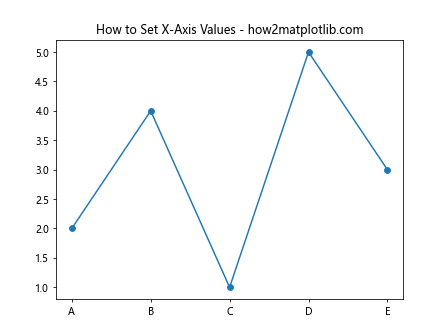
在这个例子中,我们首先创建了一个简单的线图。然后,我们使用plt.xticks()函数设置X轴的刻度位置(0到4)和对应的标签(A到E)。这个方法非常直观,适用于简单的图表。
2. 使用set_xticks()和set_xticklabels()
对于更复杂的图表,我们可以使用ax.set_xticks()和ax.set_xticklabels()方法来分别设置刻度位置和标签。
import matplotlib.pyplot as plt
import numpy as np
fig, ax = plt.subplots()
x = np.arange(0, 10, 2)
y = x ** 2
ax.plot(x, y, marker='o')
ax.set_xticks(x)
ax.set_xticklabels(['Zero', 'Two', 'Four', 'Six', 'Eight'])
ax.set_title('Squared Numbers - how2matplotlib.com')
plt.show()
Output:
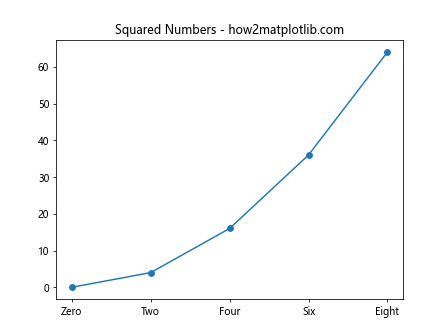
这个例子展示了如何使用set_xticks()设置刻度位置,然后使用set_xticklabels()设置对应的标签。这种方法给予了我们更多的控制权,允许我们独立地设置刻度位置和标签。
3. 日期时间轴的设置
当处理时间序列数据时,我们经常需要在X轴上显示日期或时间。Matplotlib提供了专门的功能来处理这种情况。
import matplotlib.pyplot as plt
import matplotlib.dates as mdates
import datetime
dates = [datetime.datetime(2023, 1, 1) + datetime.timedelta(days=i) for i in range(10)]
values = [i**2 for i in range(10)]
fig, ax = plt.subplots()
ax.plot(dates, values, marker='o')
ax.xaxis.set_major_formatter(mdates.DateFormatter('%Y-%m-%d'))
ax.xaxis.set_major_locator(mdates.DayLocator(interval=2))
plt.gcf().autofmt_xdate() # 自动格式化日期标签
plt.title('Time Series Data - how2matplotlib.com')
plt.show()
Output:
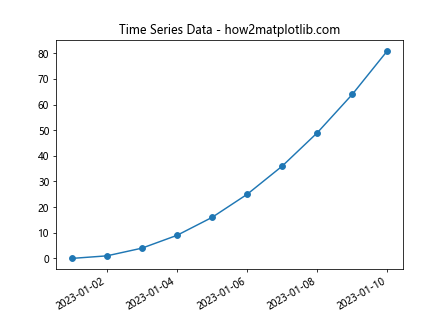
在这个例子中,我们使用matplotlib.dates模块来格式化日期轴。set_major_formatter()设置日期的显示格式,而set_major_locator()设置主刻度的间隔。autofmt_xdate()函数自动调整日期标签的角度,以避免重叠。
4. 对数刻度的设置
对于某些数据集,使用对数刻度可能更合适。Matplotlib允许我们轻松地将X轴设置为对数刻度。
import matplotlib.pyplot as plt
import numpy as np
x = np.logspace(0, 5, num=6)
y = x ** 2
plt.plot(x, y, marker='o')
plt.xscale('log')
plt.xticks(x, [f'{int(i)}' for i in x])
plt.title('Logarithmic X-Axis - how2matplotlib.com')
plt.grid(True)
plt.show()
Output:
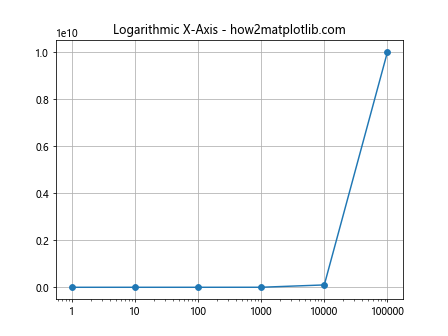
在这个例子中,我们使用plt.xscale('log')将X轴设置为对数刻度。np.logspace()函数用于生成对数间隔的数据点。我们还使用plt.xticks()来自定义刻度标签,确保它们显示为整数。
5. 类别轴的设置
对于分类数据,我们可能需要在X轴上显示类别名称。Matplotlib提供了专门的功能来处理这种情况。
import matplotlib.pyplot as plt
categories = ['Apple', 'Banana', 'Orange', 'Grape', 'Pear']
values = [3, 7, 2, 5, 4]
fig, ax = plt.subplots()
ax.bar(categories, values)
ax.set_xticklabels(categories, rotation=45, ha='right')
ax.set_title('Fruit Preferences - how2matplotlib.com')
plt.tight_layout()
plt.show()
Output:
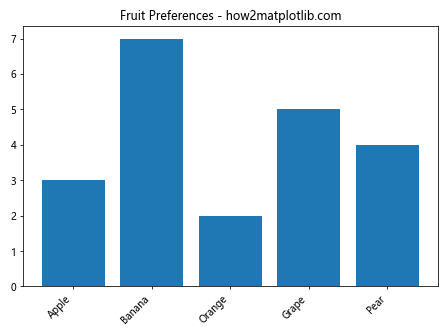
在这个例子中,我们创建了一个简单的条形图,X轴表示不同的水果类别。我们使用set_xticklabels()来设置类别标签,并通过rotation参数旋转标签以避免重叠。ha='right'参数确保标签右对齐。
6. 双X轴的设置
有时,我们可能需要在同一个图表上显示两个不同的X轴,以表示不同的度量或单位。
import matplotlib.pyplot as plt
import numpy as np
fig, ax1 = plt.subplots()
x = np.linspace(0, 10, 100)
y = np.sin(x)
ax1.plot(x, y, 'b-')
ax1.set_xlabel('Radians')
ax1.set_ylabel('sin(x)', color='b')
ax1.tick_params(axis='y', labelcolor='b')
ax2 = ax1.twiny() # 创建共享y轴的第二个x轴
ax2.set_xlabel('Degrees')
ax2.set_xticks(np.linspace(0, 10, 5))
ax2.set_xticklabels([f'{int(x*180/np.pi)}°' for x in ax2.get_xticks()])
plt.title('Sin Function with Dual X-Axis - how2matplotlib.com')
plt.show()
Output:
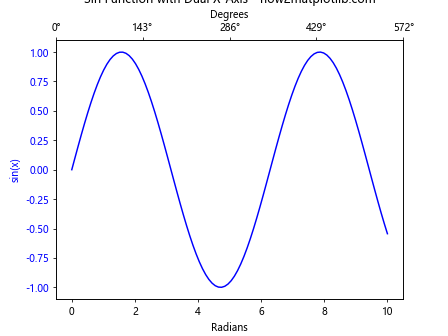
在这个例子中,我们使用twiny()方法创建了一个共享Y轴的第二个X轴。主X轴显示弧度,而第二个X轴显示对应的角度。这种技术在需要同时显示不同单位或尺度的情况下非常有用。
7. 自定义刻度位置和标签
有时,我们可能需要更精细地控制X轴的刻度位置和标签。Matplotlib允许我们完全自定义这些元素。
import matplotlib.pyplot as plt
import numpy as np
x = np.linspace(0, 2*np.pi, 100)
y = np.sin(x)
fig, ax = plt.subplots()
ax.plot(x, y)
# 自定义刻度位置和标签
custom_ticks = [0, np.pi/2, np.pi, 3*np.pi/2, 2*np.pi]
custom_labels = ['0', 'π/2', 'π', '3π/2', '2π']
ax.set_xticks(custom_ticks)
ax.set_xticklabels(custom_labels)
ax.set_title('Custom X-Axis Ticks and Labels - how2matplotlib.com')
plt.grid(True)
plt.show()
Output:
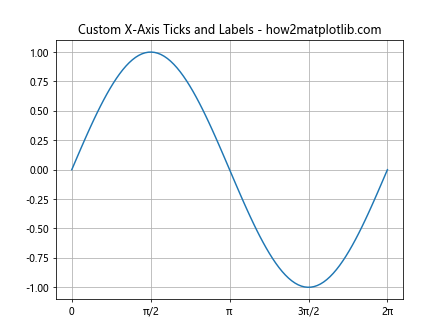
在这个例子中,我们创建了一个正弦函数的图表,并自定义了X轴的刻度位置和标签。我们使用set_xticks()设置刻度位置,然后使用set_xticklabels()设置对应的标签。这种方法允许我们精确控制X轴的外观。
8. 使用FuncFormatter自定义标签格式
对于更复杂的标签格式化需求,我们可以使用FuncFormatter类来定义自定义的格式化函数。
import matplotlib.pyplot as plt
import matplotlib.ticker as ticker
import numpy as np
def format_func(value, tick_number):
return f"{value:.2f} units - how2matplotlib.com"
x = np.linspace(0, 10, 11)
y = x ** 2
fig, ax = plt.subplots()
ax.plot(x, y, marker='o')
ax.xaxis.set_major_formatter(ticker.FuncFormatter(format_func))
ax.set_title('Custom X-Axis Label Formatting')
plt.show()
Output:
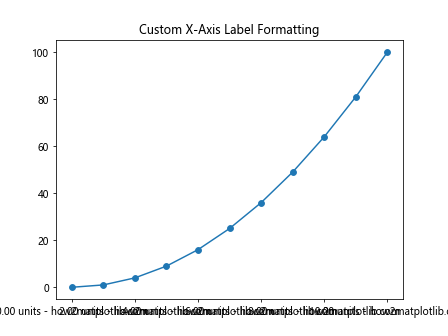
在这个例子中,我们定义了一个format_func函数,它接受一个值和刻度编号作为参数,并返回一个格式化的字符串。然后,我们使用FuncFormatter将这个函数应用到X轴上。这种方法允许我们创建高度自定义的标签格式。
9. 设置X轴的范围
有时,我们可能需要显示数据的特定范围,或者扩展轴的范围以包含额外的空间。
import matplotlib.pyplot as plt
import numpy as np
x = np.linspace(0, 10, 100)
y = np.sin(x)
plt.plot(x, y)
plt.xlim(-1, 11) # 设置X轴范围
plt.title('Setting X-Axis Range - how2matplotlib.com')
plt.grid(True)
plt.show()
Output:
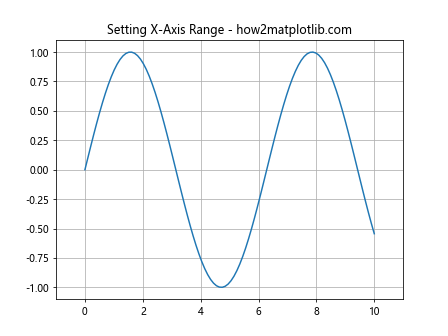
在这个例子中,我们使用plt.xlim()函数来设置X轴的范围。这个函数接受两个参数:最小值和最大值。通过设置比实际数据范围稍大的范围,我们在图表两侧添加了一些额外的空间,使图表看起来更加平衡。
10. 反转X轴
在某些情况下,我们可能需要反转X轴的方向。Matplotlib提供了一个简单的方法来实现这一点。
import matplotlib.pyplot as plt
import numpy as np
x = np.linspace(0, 10, 100)
y = np.sin(x)
plt.plot(x, y)
plt.gca().invert_xaxis() # 反转X轴
plt.title('Inverted X-Axis - how2matplotlib.com')
plt.grid(True)
plt.show()
Output:
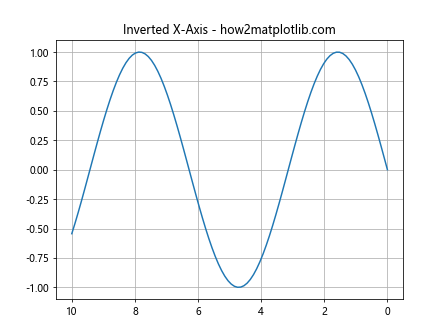
在这个例子中,我们使用plt.gca().invert_xaxis()方法来反转X轴。这个方法会使X轴的值从右到左递增,而不是通常的从左到右。这在某些特定的数据可视化需求中可能会很有用。
11. 使用科学记数法
对于非常大或非常小的数值,使用科学记数法可以使X轴标签更加简洁和易读。
import matplotlib.pyplot as plt
import numpy as np
x = np.logspace(0, 10, 11)
y = x ** 2
fig, ax = plt.subplots()
ax.plot(x, y, marker='o')
ax.set_xscale('log')
ax.xaxis.set_major_formatter(plt.ScalarFormatter(useMathText=True))
ax.ticklabel_format(style='sci', axis='x', scilimits=(0,0))
plt.title('Scientific Notation on X-Axis - how2matplotlib.com')
plt.show()
Output:
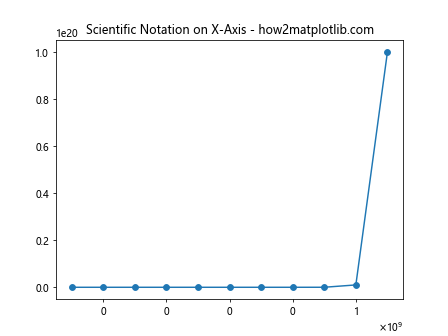
在这个例子中,我们使用set_xscale('log')设置对数刻度,然后使用ScalarFormatter和ticklabel_format来启用科学记数法。scilimits=(0,0)参数确保所有数字都使用科学记数法表示。
12. 添加次要刻度
添加次要刻度可以增加图表的精确度,特别是在处理大范围数据时。
import matplotlib.pyplot as plt
import numpy as np
x = np.linspace(0, 10, 100)
y = np.sin(x)
fig, ax = plt.subplots()
ax.plot(x, y)
ax.xaxis.set_major_locator(plt.MultipleLocator(2))
ax.xaxis.set_minor_locator(plt.MultipleLocator(0.5))
plt.title('X-Axis with Minor Ticks - how2matplotlib.com')
plt.grid(True, which='both', linestyle='--', linewidth=0.5)
plt.show()
Output:
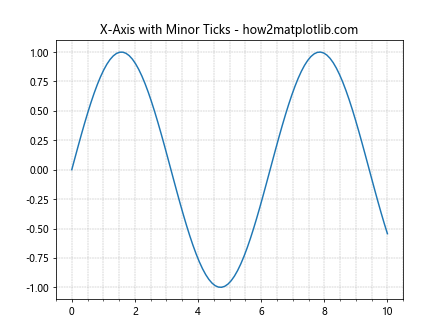
在这个例子中,我们使用MultipleLocator来设置主要和次要刻度的间隔。主要刻度每2个单位出现一次,而次要刻度每0.5个单位出现一次。我们还添加了网格线来突出显示这些刻度。
13. 使用字符串作为X轴值
有时,我们可能需要使用字符串作为X轴的值,例如在处理分类数据时。
import matplotlib.pyplot as plt
categories = ['Category A', 'Category B', 'Category C', 'Category D']
values = [4, 7, 2, 5]
plt.bar(categories, values)
plt.xlabel('Categories')
plt.ylabel('Values')
plt.title('Bar Chart with String X-Axis - how2matplotlib.com')
plt.show()
Output:
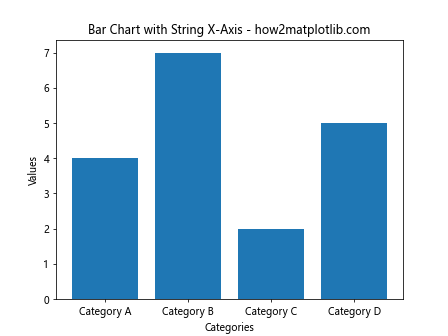
在这个例子中,我们直接使用字符串列表作为X轴的值。Matplotlib会自动将这些字符串放置在适当的位置。这种方法特别适用于条形图或其他分类数据的可视化。
14. 设置X轴标签的旋转角度
当X轴标签较长或数量较多时,它们可能会重叠。旋转标签是解决这个问题的一种有效方法。
import matplotlib.pyplot as plt
import numpy as np
x = np.arange(10)
y = np.random.rand(10)
plt.figure(figsize=(10, 5))
plt.bar(x, y)
plt.xticks(x, [f'Long Label {i} - how2matplotlib.com' for i in x], rotation=45, ha='right')
plt.title('X-Axis Labels with Rotation')
plt.tight_layout()
plt.show()
Output:
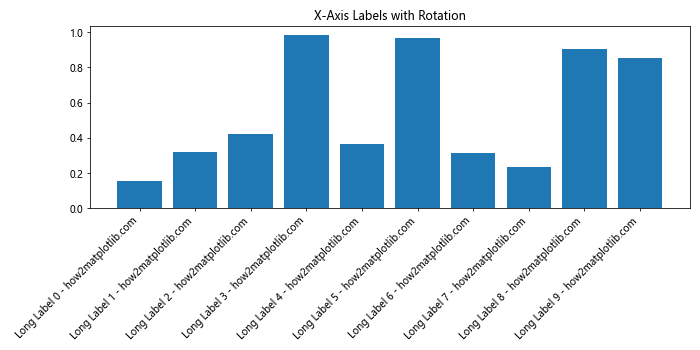
在这个例子中,我们使用plt.xticks()函数来设置X轴标签,并通过rotation参数将标签旋转45度。ha='right'参数确保标签右对齐,tight_layout()函数自动调整图表布局以适应旋转后的标签。
15. 使用日期时间索引
当处理时间序列数据时,使用日期时间作为X轴索引是一种常见的需求。Matplotlib与Pandas结合使用可以很好地处理这种情况。
import matplotlib.pyplot as plt
import pandas as pd
import numpy as np
dates = pd.date_range(start='2023-01-01', periods=10, freq='D')
values = np.random.randn(10).cumsum()
df = pd.DataFrame({'values': values}, index=dates)
plt.figure(figsize=(10, 5))
plt.plot(df.index, df.values)
plt.gcf().autofmt_xdate() # 自动格式化日期标签
plt.title('Time Series with Date Index - how2matplotlib.com')
plt.show()
Output:
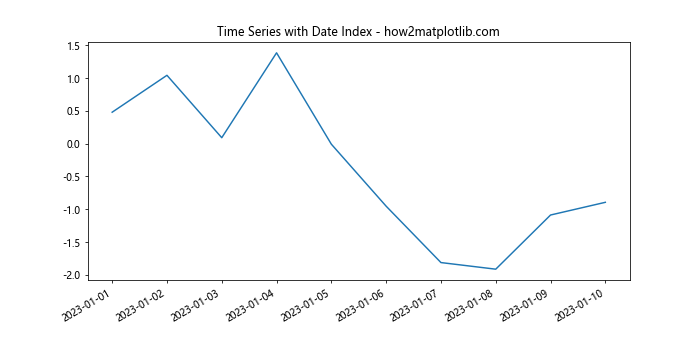
在这个例子中,我们创建了一个带有日期索引的Pandas DataFrame,然后直接使用这个索引作为X轴。autofmt_xdate()函数自动调整日期标签的格式和角度,使其更易读。
16. 使用颜色映射设置X轴刻度颜色
我们可以使用颜色映射来为X轴的刻度设置不同的颜色,这可以用来强调某些特定的数据点或范围。
import matplotlib.pyplot as plt
import numpy as np
x = np.linspace(0, 10, 11)
y = np.sin(x)
fig, ax = plt.subplots()
ax.plot(x, y, marker='o')
cmap = plt.get_cmap('coolwarm')
ax.set_xticks(x)
for i, tick in enumerate(ax.get_xticklabels()):
tick.set_color(cmap(i / 10))
tick.set_rotation(45)
plt.title('X-Axis Ticks with Color Mapping - how2matplotlib.com')
plt.show()
Output:
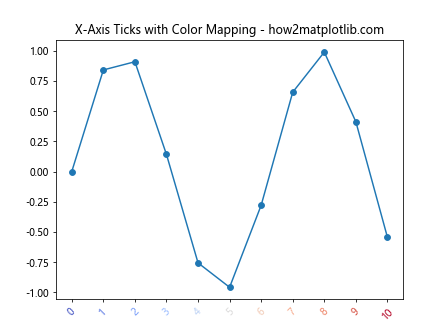
在这个例子中,我们使用coolwarm颜色映射为每个X轴刻度标签设置不同的颜色。这种技术可以用来视觉上区分不同的数据范围或强调特定的数据点。
17. 在子图中设置不同的X轴
当创建多个子图时,我们可能需要为每个子图设置不同的X轴属性。
import matplotlib.pyplot as plt
import numpy as np
fig, (ax1, ax2) = plt.subplots(2, 1, figsize=(10, 8))
x = np.linspace(0, 10, 100)
y1 = np.sin(x)
y2 = np.cos(x)
ax1.plot(x, y1)
ax1.set_title('Sine Function - how2matplotlib.com')
ax1.set_xticks(np.arange(0, 11, 2))
ax2.plot(x, y2)
ax2.set_title('Cosine Function - how2matplotlib.com')
ax2.set_xticks(np.arange(0, 11, 1))
ax2.set_xticklabels([f'{i}π' for i in range(11)])
plt.tight_layout()
plt.show()
Output:
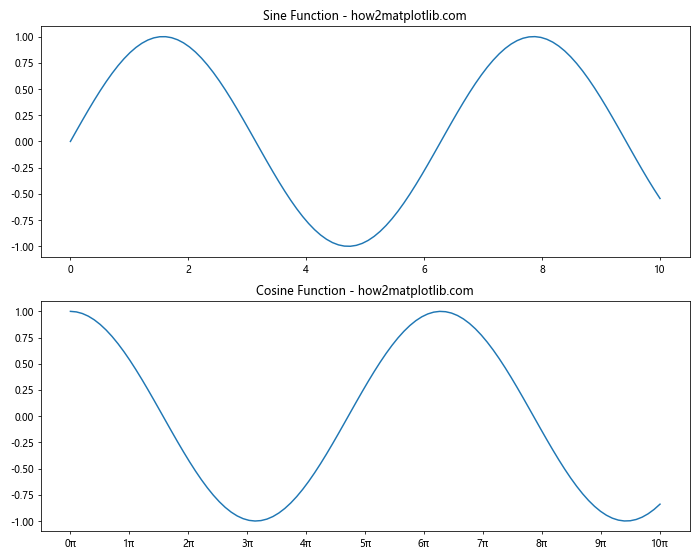
在这个例子中,我们创建了两个子图,每个子图都有自己的X轴设置。上面的子图使用普通的数字刻度,而下面的子图使用π的倍数作为刻度标签。
18. 使用对数刻度和自定义刻度位置
对于某些数据集,使用对数刻度可能更合适,但我们可能还想自定义刻度的位置。
import matplotlib.pyplot as plt
import numpy as np
x = np.logspace(0, 5, 6)
y = x ** 2
fig, ax = plt.subplots()
ax.plot(x, y, marker='o')
ax.set_xscale('log')
ax.set_xticks([1, 10, 100, 1000, 10000, 100000])
ax.set_xticklabels(['1', '10', '100', '1K', '10K', '100K'])
plt.title('Log Scale with Custom Ticks - how2matplotlib.com')
plt.grid(True)
plt.show()
Output:
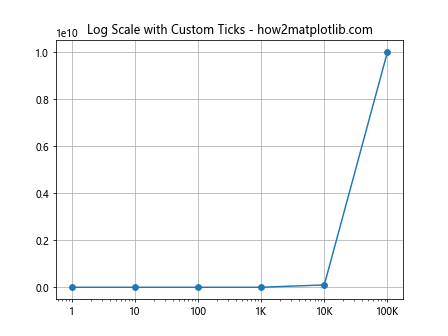
在这个例子中,我们使用对数刻度,但自定义了刻度的位置和标签。这允许我们在保持对数刻度的同时,使用更易读的标签。
19. 使用Locator类设置X轴刻度
Matplotlib提供了多种Locator类,可以用来更精细地控制刻度的位置。
import matplotlib.pyplot as plt
import matplotlib.ticker as ticker
import numpy as np
x = np.linspace(0, 10, 100)
y = np.sin(x)
fig, ax = plt.subplots()
ax.plot(x, y)
ax.xaxis.set_major_locator(ticker.MultipleLocator(2))
ax.xaxis.set_minor_locator(ticker.MultipleLocator(0.5))
plt.title('X-Axis with Major and Minor Ticks - how2matplotlib.com')
plt.grid(True, which='both', linestyle='--', linewidth=0.5)
plt.show()
Output:
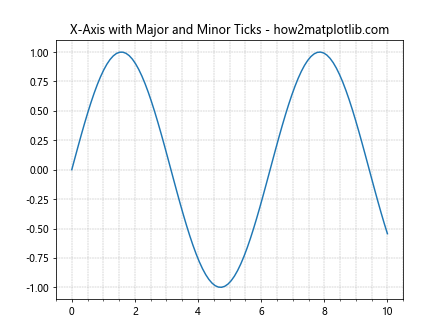
在这个例子中,我们使用MultipleLocator类来设置主要和次要刻度的间隔。主要刻度每2个单位出现一次,而次要刻度每0.5个单位出现一次。这种方法提供了更精确的控制over刻度的位置。
20. 使用双X轴表示不同的单位
有时,我们可能需要在同一个图表上显示两个不同单位的X轴。
import matplotlib.pyplot as plt
import numpy as np
fig, ax1 = plt.subplots()
t = np.arange(0.0, 100.0, 0.1)
s = np.sin(2 * np.pi * t / 100.0)
ax1.plot(t, s)
ax1.set_xlabel('time (s)')
ax1.set_ylabel('voltage (mV)')
ax2 = ax1.twiny()
ax2.set_xlabel('time (min)')
ax2.set_xlim(0, 100/60)
plt.title('Dual X-Axis: Seconds and Minutes - how2matplotlib.com')
plt.show()
Output:
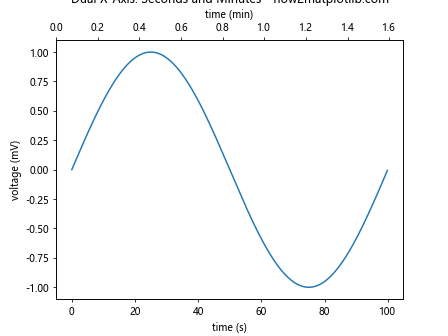
在这个例子中,我们使用twiny()方法创建了一个共享Y轴的第二个X轴。主X轴显示秒数,而第二个X轴显示对应的分钟数。这种技术在需要同时显示不同单位或尺度的情况下非常有用。
总结:
本文详细介绍了在Matplotlib中设置X轴值的多种方法和技巧。我们从基本的plt.xticks()函数开始,逐步深入到更复杂的技术,如使用日期时间轴、对数刻度、自定义格式化函数等。我们还探讨了如何处理分类数据、如何创建双X轴图表、如何旋转标签以避免重叠等实用技巧。
通过掌握这些技术,你将能够创建更加精确、信息丰富和视觉吸引力的图表。记住,选择正确的X轴设置对于有效传达数据信息至关重要。根据你的具体数据和目标受众,选择最合适的方法来设置和自定义你的X轴。
最后,建议在实践中多尝试不同的方法,并根据具体需求进行调整。Matplotlib的灵活性允许你创建各种复杂的自定义图表,而掌握X轴设置是创建高质量数据可视化的关键步骤之一。
 极客教程
极客教程